インクリメンタルサーチの無効化
インクリメンタルサーチは、1文字入力するごとに逐次検索が実行され、検索対象をすばやく見つけられる機能です。
初期値は「有効」に設定されています。必要に応じて、機能を無効にしてください。
メールアドレス入力欄の文字列をもとに、ユーザー名簿とアドレス帳のデータが検索されます。
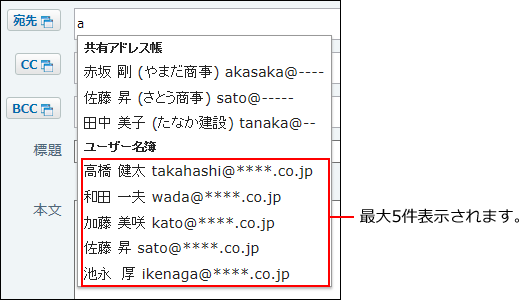
インクリメンタルサーチの検索対象と検索結果
| ユーザー名簿 | アドレス帳 | |
|---|---|---|
| 検索対象 |
|
|
| 検索結果に表示されるデータ | 次のすべての条件を満たす検索結果が表示されます。
|
次のすべての条件を満たす検索結果が表示されます。
|
-
インクリメンタルサーチを無効にするユーザーに対して、アドレス帳とユーザー名簿の両方、もしくは、どちらか一方の機能が有効であることを確認します。
-
ヘッダーの右側の歯車アイコンをクリックします。
-
[システム設定]をクリックします。
 システム管理用パスワードを設定している場合は、パスワードを入力し、[OK]をクリックします。
システム管理用パスワードを設定している場合は、パスワードを入力し、[OK]をクリックします。 -
[+]詳細設定を開くをクリックします。
-
「各アプリケーション」セクションの
 メールをクリックします。
メールをクリックします。 -
 一般設定をクリックします。
一般設定をクリックします。 -
「宛先入力」セクションで、「インクリメンタルサーチを利用する」の選択を外し、設定するをクリックします。